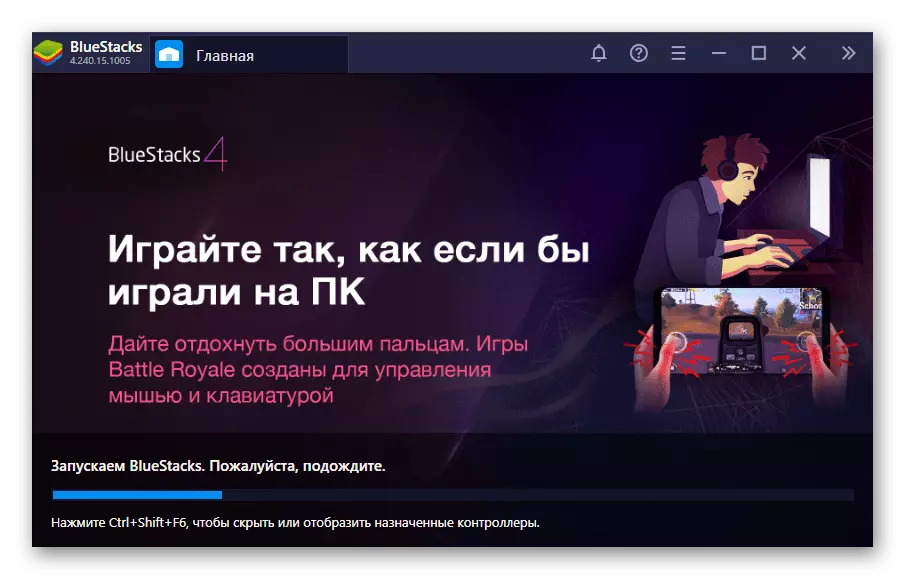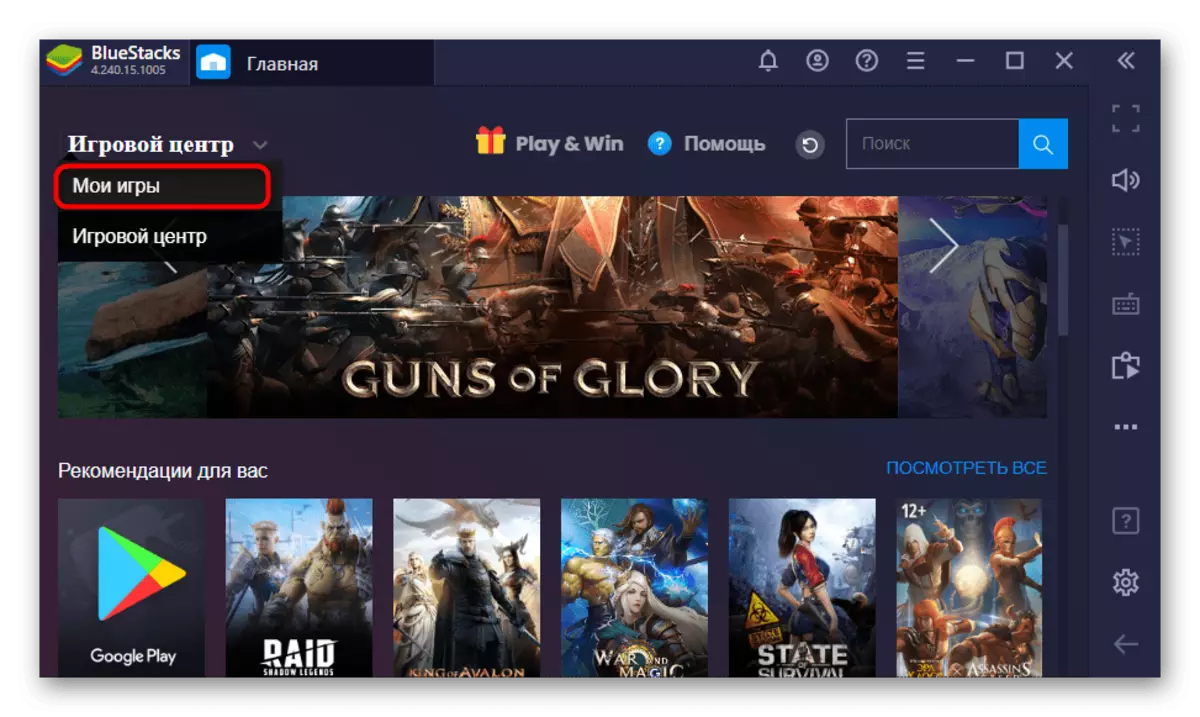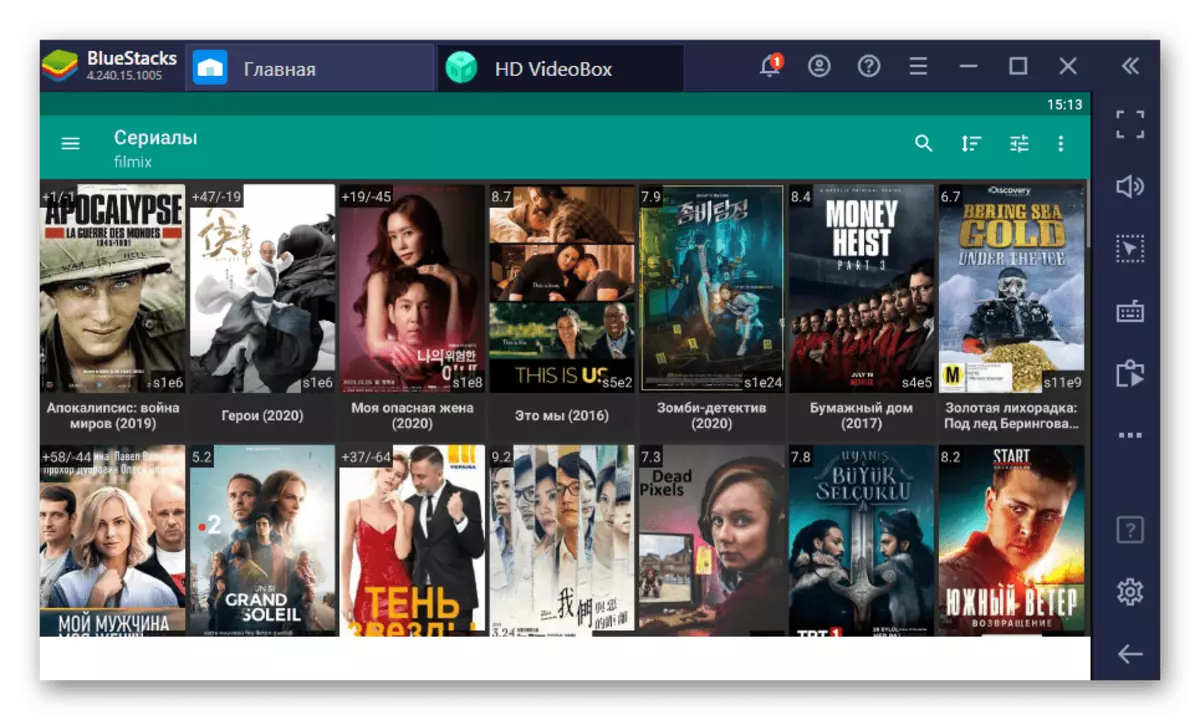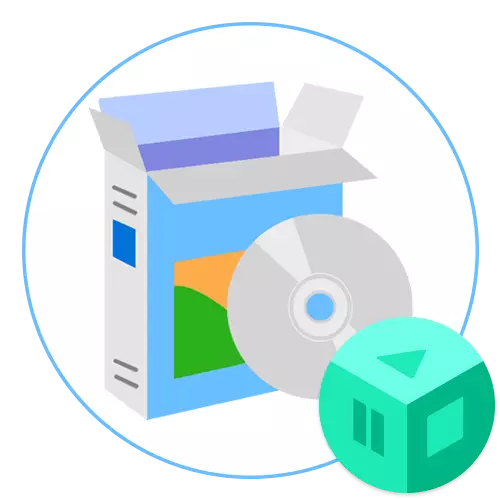
Dekrét vopred, že HD VideoBox je mobilná aplikácia určená na vyhľadávanie a sledovanie filmov na Android. Vývojár nevytvoril a nebude sa zapojiť do verzie pre počítač, takže nasledujúce pokyny budú venované tomu, ako spustiť tento program v systéme Windows pomocou špecializovaných emulátorov.
Krok 1: Výber a inštalácia android-emulátora
Pre operačný systém Windows existuje niekoľko rôznych emulátorov Android, ktoré sa ľahko inštalujú a používajú. Užívateľ musí len vybrať takýto program, nainštalovať ho a pokračovať, aby ste si stiahli posudzovanú aplikáciu. Dnes budeme analyzovať tento proces na príklade Bluestacks, a ak takýto emulátor nie je vhodný, odporúčame vám, aby ste sa oboznámili so zoznamom analógov s použitím odkazu nižšie.Proces bude trvať niekoľko minút a počas nej nevykonáva iné akcie na vašom počítači a nezatvárajte Bluestacky alebo jeho analóg.
Krok 3: Spustite a používajte aplikáciu
Zostáva len spustiť HD Videobox na kontrolu, po ktorom môžete pokračovať v používaní aplikácie.
- Otvorte emulátor, ak sa to nestane automaticky po inštalácii.
- Prejdite na časť "Moje hry", aby ste našli HD Videobox.
- Spustite aplikáciu kliknutím na to raz.
- Prvé spustenie bude trvať o niečo dlhšie ako obvykle.
- Akonáhle sa zobrazí zoznam videozáznamov, môžete začať plné využitie aplikácie.